
iPadをMacBookに使える魔法のアイテム 「Magic Keyboard」 に、新型モデルが登場した。
今月15日に発売したAppleの新しいアクセサリ 「iPad Pro用Magic Keyboard」 は、「iPad Pro (M4)」 用に開発されたキーボードアクセサリだ。「iPad Pro (M4)」 の筐体変更に伴い投入された新モデルだが、初代Magic Keyboardにあった課題を改善し、より使いやすくなっているのが特徴。
iPad Proに物理キーボードとトラックパッドを増設でき、さらに折りたたんだ時はiPad Proの保護ケースにもなる、まさに一石二鳥〜三鳥のアクセサリ。特に、テキスト入力の機会が多い方にはもはや必須と言っても良いくらいの製品だ。
当然ながら、執筆を生業とする筆者にとっても必携アイテム。これまで初代モデルを使っていたが、新型モデルの使い勝手が気になったので発売と同時に購入し、2週間ほどじっくり使ってみた。本稿では、この新型Magic Keyboardの使い心地をレポートしたい。
▼ 初代 「Magic Keyboard」 レビュー

iPad Pro用Magic Keyboardの製品デザインをチェック
筐体デザイン

まずは新しくなった 「Magic Keyboard」 のデザインをチェックしていこう。
新型Magic Keyboardは、iPad Pro (M4) にキーボードとトラックパッドを増設できるAppleの純正アクセサリ。開くとラップトップPCのようにiPad Proをセットアップでき、閉じるとカバーのようにiPad Proを保護できる、キーボードと保護カバーを兼ねた作りになっているのが特長だ。
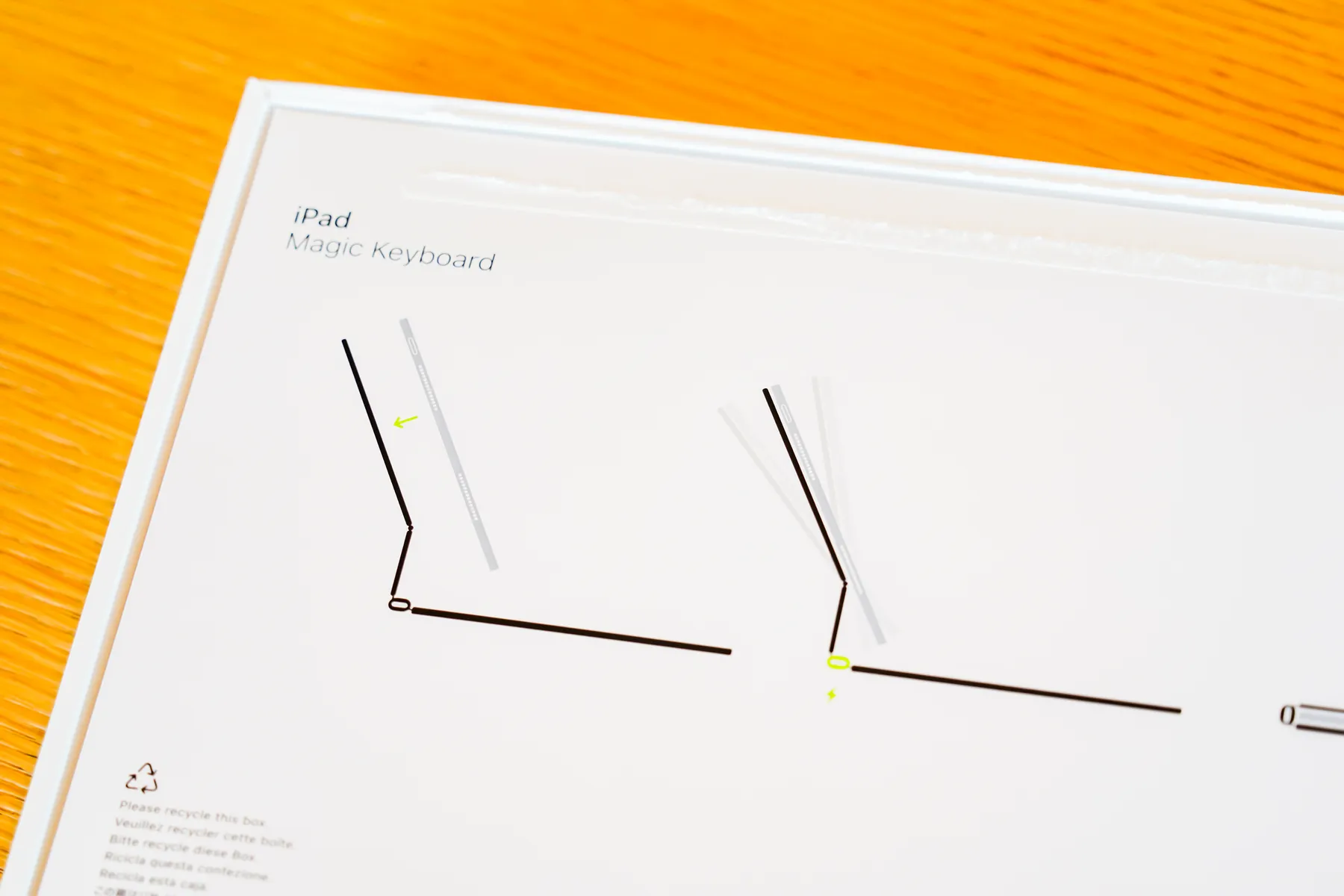
外箱に記載されているMagic Keyboardの図
先代のMagic KeyboardはiPad ProとiPad Airで使うことができたが、新型iPad Proのデザイン変更に伴い、iPad Pro専用のMagic Keyboardとして用意されたかたちだ。
カラーはホワイトとブラックの2種類が用意。筆者が購入したiPad Proのカラーはスペースブラックだったことから、今回はブラックを購入した。

上記写真は、iPad Proを取り付けずMagic Keyboardだけを撮影したもの。上半分の板状になっている部分がiPad Proを取り付ける場所で、下半分はキーボードとトラックパッドになっている。

上記画像がiPad Proを取り付けた様子。iPad Proを取り付ける板部分にはマグネットが内蔵されていて、同じくマグネットが内蔵されているiPad Proと磁力でくっつける。マグネットは強力なものが使われており、Magic Keyboardに対してiPad Proがガッチリ固定。ズレや落下はまず起きない。
サイズ感としては、11インチiPad Proと同じB5サイズ程度。新幹線や飛行機の座席テーブルを使って作業できるくらいのコンパクトなサイズ感になっている。薄型化した新型iPad ProにあわせてMagic Keyboardもわずかに薄くなり、総合的に薄型化が図られていることを手に持つと実感する。


新型Magic Keyboardは、先代のMagic Keyboardと同様にフローティングデザインを採用。「カンチレバー (支持梁、Magic Keyboard背面の下の折り曲がる部分)」 がiPad Proを支えることで、iPad Proが空中に浮き上がるように設置される。
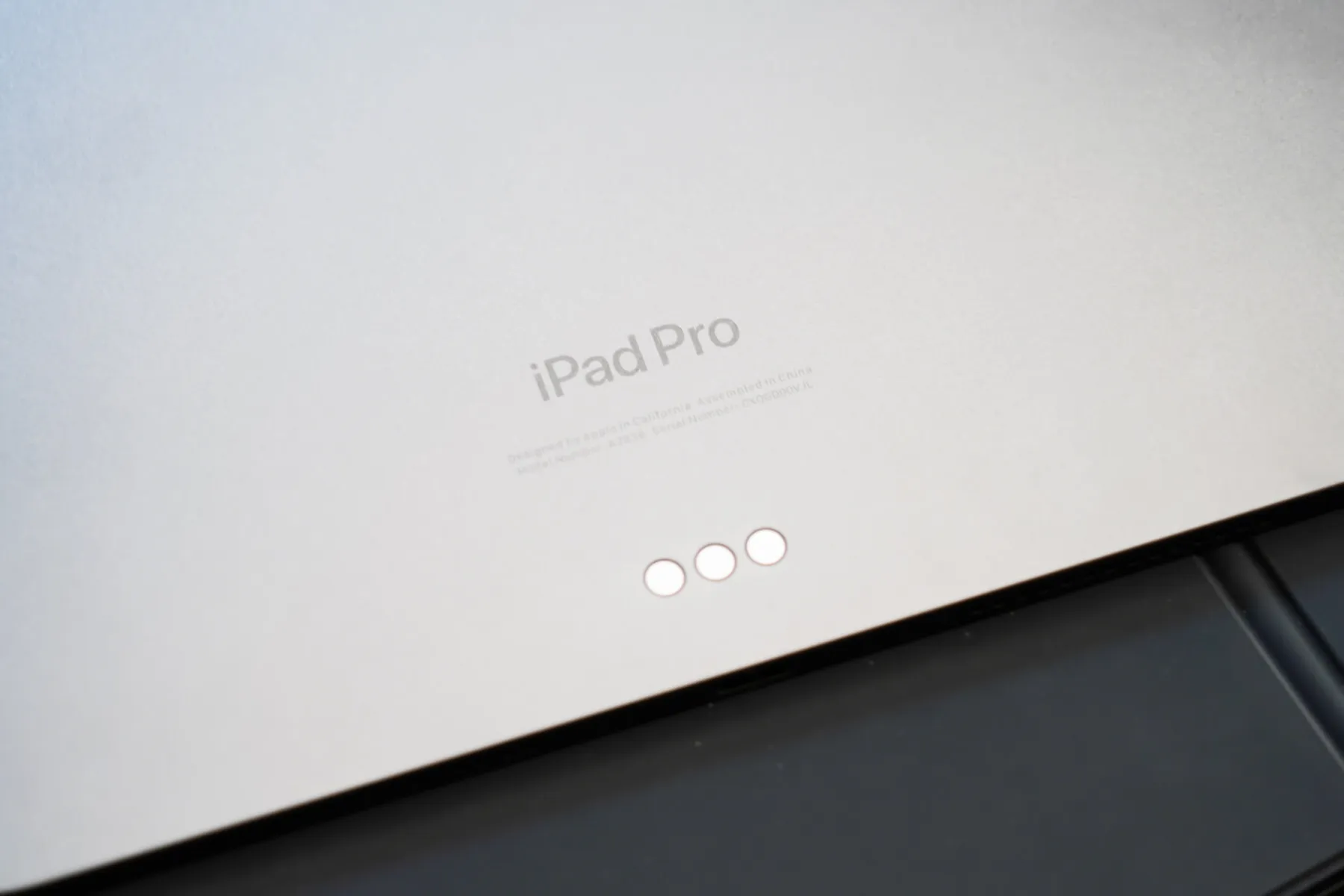
キーボードの電力は、iPad Proの背面にあるSmart Connectorから供給される仕組み。Magic KeyboardにiPad Proを設置した際にそれぞれのコネクタがピッタリ重なり、Magic KeyboardにiPad Proを装着するだけでMagic Keyboardが動作する仕組みになっている。
Smart ConnectorによるiPad ProとMagic Keyboardの接続は物理式だが、両方をつなぐケーブルは存在しないため、実質的にはワイヤレス接続と言える。ただくっつけるだけで使い始めることができるシンプルさは、個人的にとても気に入っている。
キーボードは、先代モデルに引き続きバックライトを搭載。暗い場所でもキーが光ることで作業がしやすい。キー配列は日本語配列やUS配列など全7種類から選択可能で、今回筆者はお気に入りのUK配列をチョイスした。

左:新型モデル/右:旧モデル
新型モデルでは搭載キーに変更があり、新たに数字キーの上にファンクションキーが搭載されるように。わざわざコントロールパネルを開くことなく、画面の明るさや音量の調節ができて便利だ。
トラックパッドは先代モデルに比べてやや大きくなったことに加えて、新たに感圧式になり、MacBookと同じく触覚フィードバックに対応。iPad Proと接続していない (通電していない) ときにはポチポチと上から押しても押下できない仕様になった。
パームレストを含むキーボード周辺は、MacBookと同じアルミニウム製になって先代モデルよりも見た目と手触りの良さがアップ。従来のシリコン素材は皮脂などの汚れがつきやすかったので、アルミニウム製になったことで使いやすくなった。

上記写真は、Magic Keyboardを背面側から見た様子。背面のカメラホールは、iPad Proのカメラユニットとピッタリ合うようになっていて、写真撮影時にMagic Keyboardがカメラに干渉することはない。むしろ写真撮影時にはMagic Keyboardが三脚の役割を果たし、写真をブレずに撮影できるというメリットもある。

Magic Keyboardを三脚がわりに使って写真撮影

左:旧モデル/右:新型モデル

左:旧モデル/右:新型モデル
iPad Proの傾き (チルト角) は0〜40°の間で自由に調整できる。先代モデルが-12°〜37°だったため可動範囲は後ろ側はわずかに広がり、前側は狭まったことになるが、ただヒンジの可動範囲も含めると-90° (閉じた状態)〜+40° まで自由な角度に調整できることから、先代モデルよりも実質的な可動範囲は広がったと言えるかもしれない。

旧Magic Keyboardのヒンジ部

新型Magic Keyboardのヒンジ部
ちなみに、ヒンジは以前からアルミニウム製だったものの、先代モデルはヒンジ部全体がカバーに覆われており、Magic Keyboardを開いたときにできる微妙な隙間にゴミが入り込むなど地味に気になっていたものだが、今回の新型モデルではヒンジが完全に外に露出するデザインになったことで、その点も気にならなくなった。
アルミニウム製のヒンジ部分には、先代モデルから引きつづきUSB-Cポートが搭載。このポートは、あくまでiPad Proをパススルー充電するためのものだ。データ転送やアクセサリーの接続には利用できないため、なんらかのデバイスとデータのやり取りをする必要がある場合には、iPad ProのThunderbolt/USB4ポートに直接接続する必要がある。

Magic Keyboardの充電ポート (14.6V × 2.53A = 約36.9W)
USB-Cポートが正面から見て左側にある点が、この製品の地味なグッドポイントだ。Magic KeyboardにiPad Proを装着した際、Magic KeyboardのUSB-Cポートは左側に、そしてiPad Pro本体のUSB-C (Thunderbolt/USB4) ポートは右側にそれぞれ来るようになっている。これにより、左右のどちらからもUSB-Cポートにアクセスでき、環境を選ばずにデバイスを充電することが可能だ。電源が限られるカフェやオフィススペースで長いケーブルをぐるっと迂回せず、スマートに装着できるのでかなり重宝する。
| モデル | 充電ポート | 最大出力 |
|---|---|---|
| iPad Pro (M4) | iPad Pro本体 | 35W |
| iPad Pro (M4) | Magic Keyboard | 35W |
| iPad Pro (M1, M2) | iPad Pro本体 | 30W |
| iPad Pro (M1, M2) | Magic Keyboard | 20W |
上記仕様は先代モデルから同じだが、実は今回の新型モデルではMagic Keyboard側のUSB-Cポートの入力速度がアップしている。実際に計測してみたところ、先代は20Wが入力限界だったのに対して、新モデルではiPad Proの上限である約35Wの入力に対応していた。

iPad Pro本体の充電ポート (14.4V × 2.52A = 約36.3W)
つまり、新モデルでは左・右のどちらのポートでもフルスピードでiPad Proを充電できることになるということ。これは嬉しい改善点と言えるだろう (フルスピード充電には35W以上の出力に対応したUSB-C電源アダプタが必要だ)。
ちなみに、Magic Keyboardを装着したiPad Proはスリープ状態からの復帰がとてもスムーズだ。キーボードのどこかを押すことで、iPad Proをスリープから目覚めさせることができる。この状態でさらにキーを押すことで端末のロック解除ができる。スリープから目覚めさせる段階で 「Face ID」 にの認証がスタートするため、素早く作業を再開することが可能だ。
重さについて

左:旧モデル/右:新型モデル
新型Magic Keyboardの重量は公式には発表されていないが、筆者の手元にある実機を測ってみたところ579gだった。先代モデルは600gピッタリだったため、21g軽くなったことになる。
新型Magic Keyboardを新型iPad Proとあわせて使うと合計1,020gになり、先代Magic Keyboard+iPad Proの1,071gよりも51g軽い。さらには下位モデルであるiPad Air (M2)+旧型Magic Keyboardよりも軽い計算になる。
| 端末名 | デバイス本体の重量 | Magic Keyboardの重量 | 総重量 |
|---|---|---|---|
| 11インチiPad Pro (M4) | 441g | 579g | 1,020g |
| 11インチiPad Pro (M2) | 471g | 600g | 1,071g |
| 11インチiPad Air (M2) | 462g | 600g | 1,062g |
| 13インチMacBook Air (M3) | 1,240g | — | 1,240g |
| 14インチMacBook Pro (M3 Pro) | 1,610g | — | 1,610g |

14インチMacBook ProでiPad ProをSideCarに利用
新型モデルと旧型モデルを比較した場合の重量差は微々たるものでしかないものの、MacBookシリーズと比べた場合は、その差はそれなりに大きい。筆者が取材先で使用することが多いMacBookと比べると、13インチMacBook Air (M3) とは220g、14インチMacBook Pro (M3 Pro) とは590gもの差があり、特に14インチMacBook Pro (M3 Pro) とは500mlペットボトル1本分以上の差があることが分かる。
昨今は、Macでしか展開されていなかったソフトウェアからiPad版が提供されるようになってきたことから、MacBookでしかできない作業は以前に比べてだいぶ減ってきているのが現状だ。荷物は軽ければ軽いほど良い、と考える場合には11インチiPad Pro+Magic Keyboardの組み合わせに魅力を感じる人もいるのではないだろうか。
キーボードの使用感

Magic Keyboardのキーボードは、先代モデルから引きつづきシザー構造を採用。キーストロークは1mmで、ほどよいキーの反発感がMacBookのような快適な打ち心地を実現している。
打鍵音は、高速でタイプしても 「トストストス……(低音)」 といった感じで静かなので、静かなカフェや図書館で作業しても周囲に迷惑をかけることはないだろう。
今回の新型Magic Keyboardは、新たに数字キーの上にファンクションキーが追加された。これまで、画面の明るさを調節したり、音量を上げ下げするにはコントロールセンターを開く必要があったが、ファンクションキーがあればすべて指先ひとつで調節できる。
ファンクションキーは、従来のキーボードの奥に増設されるように配置されたため、キーボードのレイアウトに変更が加わったようには感じなかった。むしろ、キーボードに奥行きが生まれたことで数字キーを押す際にiPad Proの下に指が当たるといった煩わしさがなくなったのが好印象。これまでは数字キーにアクセスする際、指先がiPadの下に当たるときがあった。

左:13インチモデル/右:11インチモデル (画像:Apple)
11インチiPad Pro用のMagic Keyboardの悪い点は一部キーの幅が狭いこと。12.9インチ用Magic KeyboardやMacBookのキーボードに慣れている方が使うと、この小さいキーに手こずることがある。11インチのサイズ感に合わせて作られているためここは仕方ない部分ではあるが、タイプミスが連続するとストレスに感じることもあるのも確かだ。気になる場合は、12.9インチのiPad ProとMagick Keyboardを購入するべきだろう。

左:JIS配列/右:UK配列 (画像:Apple)
なお、筆者といえば 「UK配列」 と読者の方々には認知をしてもらえているようだが、今回も例に漏れずUK配列を選択した。
一般的にはJIS配列あるいはUS配列を選ぶ方が多いだろう。しかし、筆者はWindows機で日本語配列を利用する機会が多く、Macでは英字配列を利用する機会が多い。これらのデバイスを横断的に使うにはUK配列が良い、ということで筆者はiPadでもUK配列を好んで使っているというわけだ。
1番の理由は、すでにMacBookでUK配列を選択しているため親和性が高いことが挙げられるが、根本的な部分としては、キーレイアウトがUS配列に近いにも関わらずReturnキー (エンターキー) がJIS配列と同じく逆L字になっていることが挙げられる。
また、地味に入力する機会の多い 「〜」 が左シフトキーのすぐ隣にある点や、ユーロ (€) やポンド (£) も一撃で入力できるのもグッドポイントだ。
一方で、US配列に関してはドル ($) が一発で入力できる上に、左のシフトキーの横幅が広く押しやすいなどのメリットもあるなど悩ましいポイントもある。このあたりは慣れや好み等もあると思うので、ぜひお好きな配列を選択してほしいところ。
ちなみに、英字配列における日本語 ⇄ 英字の切り替えについては、地球儀キーで簡単に切り替えができるものの、Macと同じようにControl+Spaceで切り替えできるほか、CAPS LOCKキーを無効にしてしまえば同キーでも 「かな」 ⇄ 「英字」 の入力切り替えができるため、不要な人はオフにすると使いやすいかもしれない。
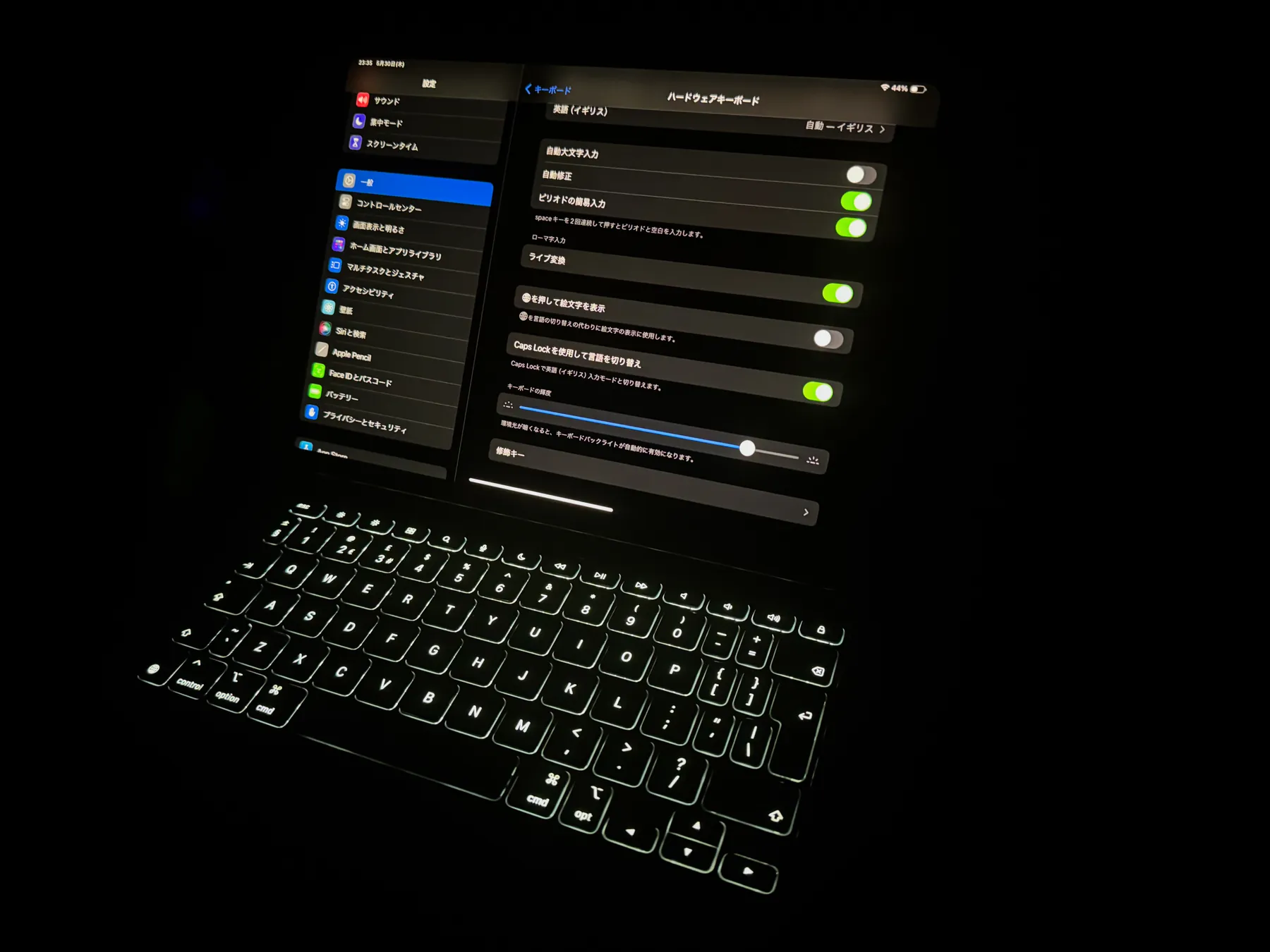
Magic Keyboardのキーボードにはバックライトが内蔵されており、ベッドルームなど暗所で利用する際にキーの位置が見やすいようになっている。国際線のフライトなどでキャビンを暗くされることがあるが、その際にもおそらく役立つはずだ。
バックライトは、iPad Proに内蔵されている環境光センサーで自動的にオン・オフされるだけでなく、光量の調整も自動的に行なってくれる。例えば太陽光がサンサンと降り頻るような明るい環境ではバックライトは光らずにバッテリーを節約できる。
ただし、キーボードバックライトの調光はコントロールセンターあるいは設定アプリからしかアクセスできないのが個人的には不満。音声入力やおやすみモードのON/OFFキーよりも、個人的にはバックライトの調整キーが欲しかった。
トラックパッドの使用感
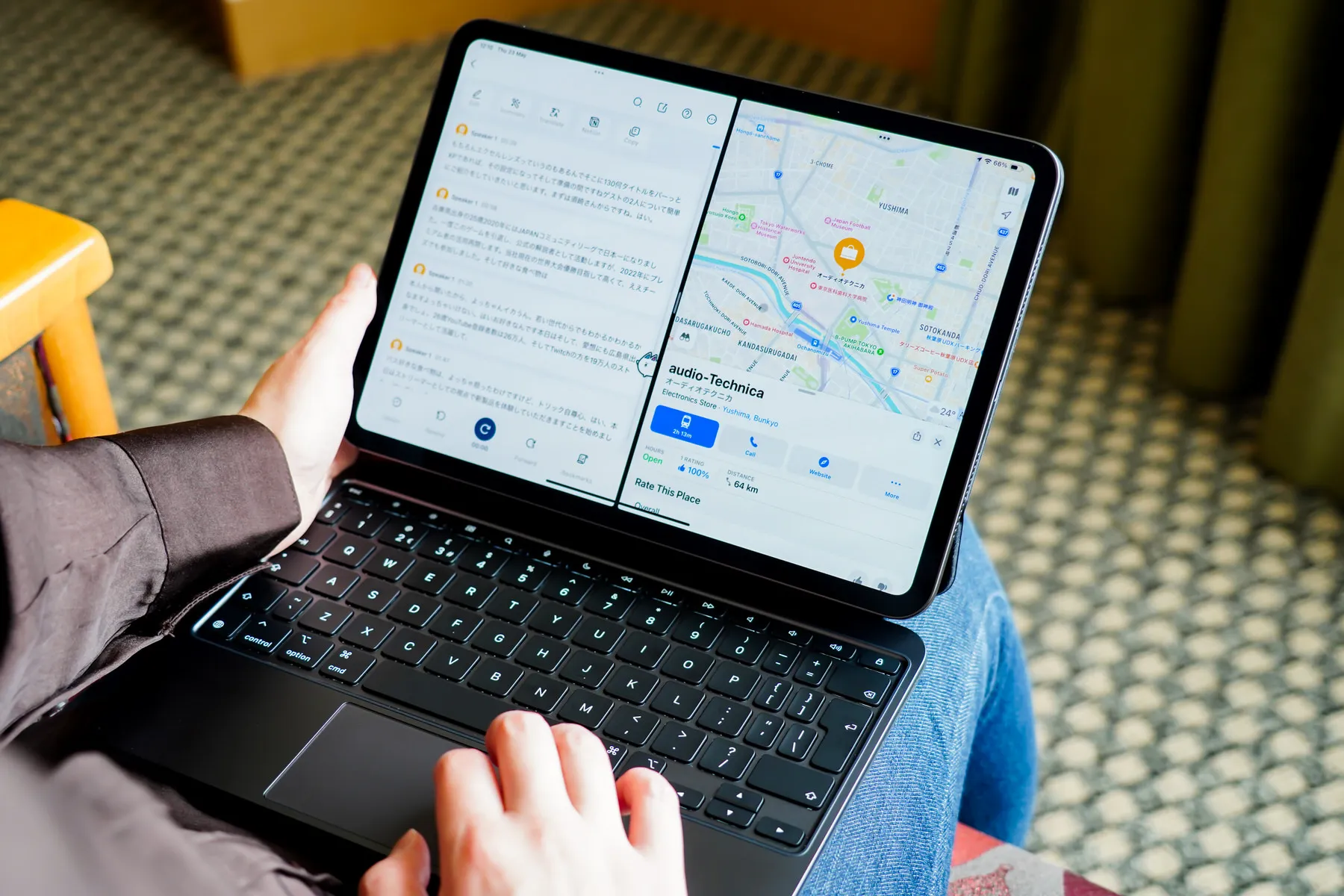
トラックパッドは、先代モデルから引きつづきマルチタッチ操作に対応。指2本で上下に動かしてスクロール、指3本でスワイプアップするとホーム画面に戻るなどの直感的な操作が利用できる。
トラックパッドはガラス製になったことで、先代モデルより手触りが滑らかに。カーソル操作もやや滑らかになった。
また、先代モデルでは物理式のトラックパッドが搭載されていたが、今回の新型モデルではMacBookと同じく感圧式のものが搭載されるようになった。その証拠に、iPad Proと接続していない (通電していない) ときに上からポチポチと押そうとしても押下できない仕様になった。
トラックパッドが感圧式になったことで、新たに触覚フィードバックに対応。トラックパッドを指で押し込むと内蔵されている振動モジュールがブルブルっと振動し、あたかも物理式のトラックパッドを押し込んでいるような感覚をユーザーに与える。物理式だった頃はクリックがうまく認識されないことがあったが、感圧式を採用した新モデルでは認識精度があがり確実に押せるようになった印象だ。
さらに、シングルクリックだけでなく、Macなどでお馴染みの 「強めのクリック」 操作にも新たに対応。クリック時にすぐに指を離さず、ググッとさらに押し込むように操作することで、ホーム画面や一部アプリで 「副ボタンのクリック (2本指でタップ)」 にあたる操作ができる。
物理式のトラックパッドを搭載していた先代モデルでは、この 「強めのクリック」 操作はできなかったことから、Macでこの操作に慣れてきた人は、よりMacと同じ感覚で使えるようになったはずだ。
今回の新型Magic Keyboardのトラックパッドは、サイズもわずかに大きくなっている。筆者が測ってみたところ、先代モデルは横幅10cm×縦幅4.5cmだったのに対し、新型モデルは横幅10cm×縦幅5cmに。MacBookのトラックパッドよりは狭いものの、それでも縦幅が0.5cm広くなったことで以前よりも広々と使えるようになった。
バッテリー駆動時間

Thunderboltアクセサリ装着時の様子
Magic Keyboardは、iPad Proからのバッテリー供給を受けて動作する仕組みであるため、Magic Keyboardを装着していない状態に比べて、iPad Proのバッテリー駆動時間はどうしても短くなる。
では、実際にMagic Keyboardを装着するとバッテリー駆動時間にどれほどの影響が出るのか。iPad Proで本稿を書きながら、1時間おきにバッテリー持ちを計測してみた。計測環境は、リビングの照明をつけた状態でキーボードのバックライトはおよそ50%程度、画面輝度も50%にして約5時間ほど計測したものになる。
| 経過時間 | iPad Pro単体 | Magic Keyboard装着時 |
|---|---|---|
| スタート | 100% | 100% |
| 1時間経過 | 94% | 90% |
| 2時間経過 | 85% | 78% |
| 3時間経過 | 75% | 65% |
| 4時間経過 | 67% | 54% |
| 5時間経過 | 58% | 44% |
| 6時間経過 | 48% | 32% |
| 7時間経過 | 39% | 21% |
| 8時間経過 | 29% | 10% |
| 9時間経過 | 21% | 0% |
| 10時間経過 | 12% | — |
| 11時間経過 | 3% | — |
| 12時間経過 | 0% | — |
iPad Pro単体で使用したときは1時間毎に約8~10%程度減っていたのに対し、Magic Keyboardを装着したときは1時間に約10~13%ずつ減っていた。上記はあくまで筆者の環境下における使い方をした際のバッテリー駆動時間であるため、どの環境でも同じようになるわけではないものの、少なくともMagic Keyboardによってバッテリー消費量が増えることはお分かりいただけたかと思う。
とはいえ、Magic Keyboardがバッテリー駆動時間に与える影響はあまり大きくないことも上記の検証結果から分かった。おそらく8時間程度は連続駆動が可能であるとみられることから、実利用の面で不便さを感じることはおそらくないのではないだろうか。
新型Magic Keyboard ここが良くなったよ!

新型Magic Keyboardはデザインをはじめ様々な変更点があったが、実際に使っていくうちで感じた最も良い改良ポイントは、やはりiPadのMacBook化に関するものだ。普段からMacBookを使っていることも影響しているかもしれないが、MacBookの操作感をiPadにもたらしてくれるMagic Keyboardは非常に使いやすいと感じた。
特に、キーボードにファンクションキーが追加されたことで、画面の明るさや音量の調節が簡単になったのは大きなポイントだ。また、感圧式のトラックパッドとその触覚フィードバックによって、より直感的な操作が可能となり、MacBookとの一貫性が高まった。
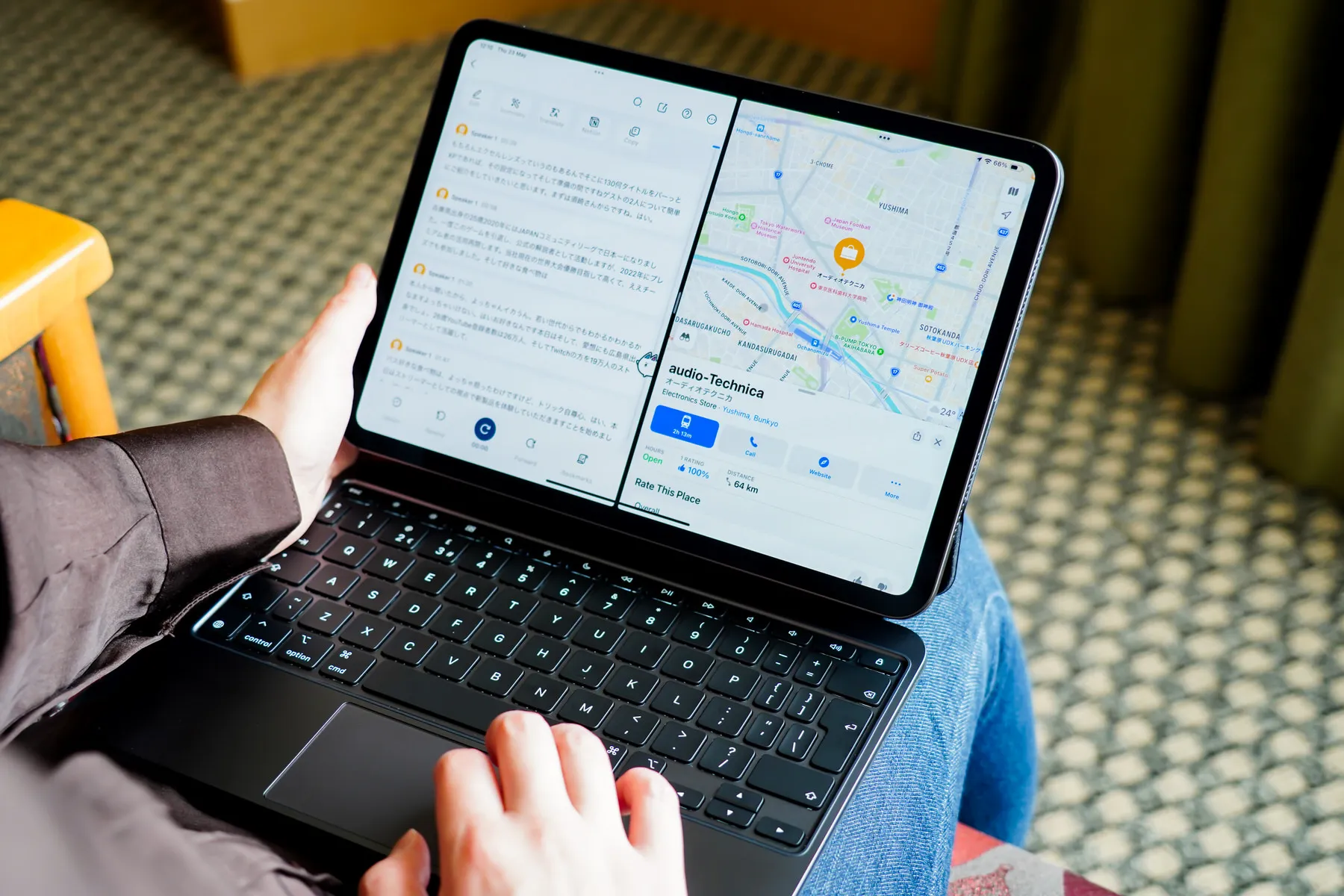
パースレストなどキーボードまわりの素材がアルミニウムになったこともグッド。パームレスト部分が広くなったことで手を置ける部分も増え、長くテキストを入力しても以前より疲れづらくなった。アルミニウムは熱伝導製にも優れるため、冷房が効いている部屋や風通しの良い場所で作業すると手がヒンヤリとして気持ち良いというメリットもある。
また、ファンクションキーの追加に伴いキーボードが縦に長くなったことで、画面の位置が奥側にソフトし、画面が見やすくなったのも良いポイントと言える。面積も増えており、膝のうえに置いてタイプする際もグラつくことは減ったような気がする。
Magic KeyboardのUSB-Cポートにおいて充電スピードが上がった (20W → 35W) のも注目してもらいたいポイントだ。これまでもMagic Keyboardを使用することで、左側・右側の両方から充電ケーブルを接続することができた。しかし、Magic Keyboardに搭載されているUSB-Cポートは20Wまでしか入力できず、フルスピード充電するにはiPad Pro本体のUSB-Cポートを使用する必要があった。短めのケーブルしか持っていないときはフルスピード充電ができなかったことから、嬉しい改善点と言える。
Magic Keyboardの残念な点

新型モデルになってかなり使いやすくなったMagic Keyboardだが、依然として問題点はある。
まずは、Apple Pencilとの相性はあまり良くないということ。Magic KeyboardにiPad Proを取り付けた状態だと画面の角度が急すぎて、Apple Pencilでの書き込みがしづらい。
PDFに線を入れたり、メモを書き入れる程度の書き込みなら問題ないが、本格的なイラスト制作などをする際には、Magic Keyboardは取り外して使った方が効率よく作業できるはずだ。
また、iPad Proの位置がすこし後ろ側に置かれるようになったためか、重心がすこしだけ後ろ目になっており、膝の上に置いて作業するとき先代モデルよりもひっくり返りやすくなった印象を受ける。パイプ椅子オンリーの狭い会場での取材時には、膝の転げ落ちないように注意したい。

iPad Air (M2) は引き続き旧Magic Keyboardに対応
また、新しいMagic Keyboardが総じて便利になったと言えるものの、現状使えるのはiPad Proのみ。この点は、iPad Airユーザーにとっても残念ポイントと言えるかもしれない。
iPad Airは、今回の新型モデル (M2モデル) を購入した人も引き続き先代モデルを使い続ける必要があり、せっかく新しくなって使い勝手が良くなったMagic Keyboardの恩恵を受けることができない。同キーボードとの互換性が生まれるのはiPad Airにも有機ELディスプレイが搭載される頃と予想しているが、果たしていつになることだろうか。
あとは、11インチモデルのみになるがキーボードの一部キーがちょっぴり窮屈になってしまっていること。11インチサイズにすべてのキーを収める必要があるためだとは思うが、これらの小さなキーを使う際には、タイプミスが起こることもある。この問題はこのサイズ感に身体を慣らしてしまうか、13インチiPad Proを購入するほか解決策はないだろう。
番外編:ユニバーサルコントロール

ここからは、すこし番外編。読者の皆さんは 「ユニバーサルコントロール」 という機能を使ったことがあるだろうか。
「ユニバーサルコントロール」 は、1つのマウスやキーボードを最大2台のMacとiPadで共有できる機能。しかも単に共有できるだけでなく、Mac/iPadの画面端をマウスのカーソルが通り過ぎようとすると、他のiPadやMacに自動的に繋がり操作できてしまうという便利機能だ。また、ポインティングデバイスで机の上をごちゃごちゃにしなくて済むというメリットもある。
この 「ユニバーサルコントロール」 機能、実はiPad Pro+Magic Keyboardでも利用できるうえに、相性が抜群に良い機能になっている。
同機能を使うことで、Magic KeyboardでMacも操作できるようになるため、MacとiPadを行き来して作業することが可能だ。たとえば、日中はiPad Pro+Magic Keyboardのみで作業し、家に帰ってきたらiMacの前に置いて起動。このユニバーサルコントロールを使用することで、iPadをベースにMacを操作することが可能だ。iMacは一応1枚の外部ディスプレイまでしか出力できないため、iPadをベースにすることで3台のディスプレイで操作することが可能だ。
出先で文書ファイルを作っていたなら、作ったファイルをiPad ProからMacにドラッグ&ドロップして、あとはMac側で作業を引き継げばスムーズに作業を再開することもできる。他に、必要な画像や資料があれば随時ドラッグ&ドロップでMac側に持って来ればOK。極端な話、Magic KeyboardがあればiPadをMacBook代わりに使うことはできるというわけだ。
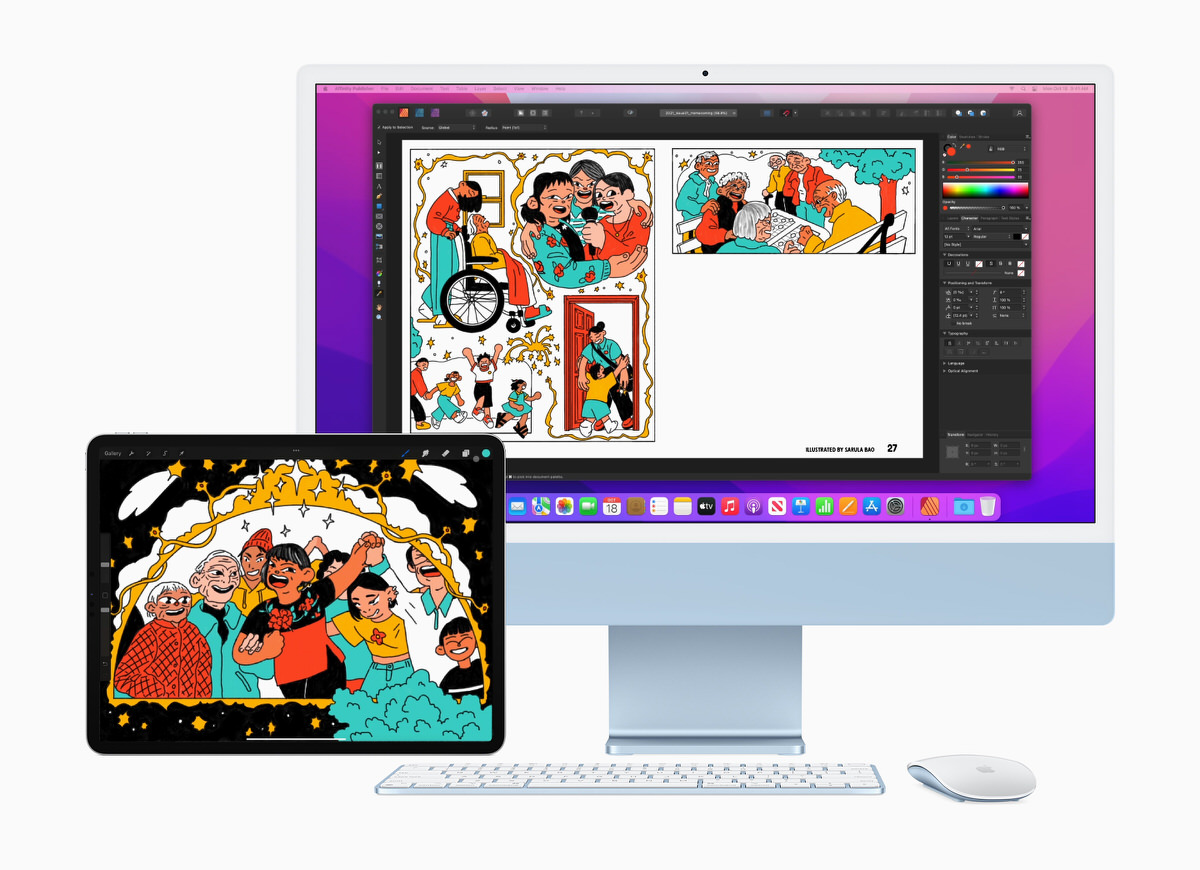
(画像:Apple)
「ユニバーサルコントロール」 を利用している人はあまり多くなさそうだが、使いこなせれば効率を上げられる機能ではあると思うので、iPadとMacをお持ちのユーザーはぜひ今日から活用してみてはどうだろうか。
ちなみに、同機能は新型iPad Proと新型Magic Keyboardだけでなく、同時に発売した新型iPad Airや旧型iPad Pro/iPad Air、先代のMagic Keyboardでも利用できる。また、誤解を生まないように言っておくと、Magic Keyboardがなかったとしてもマウスやキーボードがあれば 「ユニバーサルコントロール」 自体は利用できる。あくまでもMagic Keyboardとの相性が良いと言いたかっただけだ。
接続方法や接続できる条件などの詳細については、Appleが詳しいサポートページを公開しているため、そちらを参考にしていただきたい。
まとめ:Magic Keyboardを買うべきはどんなユーザー?

Magic Keyboardは、複雑な手間なくiPad Proに物理キーボードとトラックパッドを増設し、折りたたんだ時はiPad Proの保護ケースとしても使える製品だ。
新型モデルでより薄型化・軽量化して持ち運びやすくなったただけでなく、便利なファンクションキーが追加されたり、パススルー充電ポートでの入力限界がアップしたり、パームレストのアルミニウム化や感圧式トラックパッドの採用でよりMacBookライクな使い勝手になるなど、先代モデルで使いづらかった部分が改善され、より便利に使えるようになった。

iPad Pro (M4) のレビューでも書かせてもらったが、今回の新型Magic Keyboardの出来はかなり良く、筆者としては大満足。「どうして前からこの仕様じゃなかったの?」 と思うレベルで使いやすくなっている。
以前、M1あるいはM2チップを搭載したiPad Proを普段の取材等で活用できないかトライしたことがある。その際はコロナ禍真っ只中でオンライン取材が多かったこともあり、トライ&エラーでベストな環境を構築することはなかなか難しく、最終的に定着するには至らなかった。しかし、今回の新型Magic Keyboardは、先代モデルにあった気になるポイントをかなり改善できていることから、いよいよ実戦投入しても良い頃なのではと思っている。
すでに何度か試しているが、それなりにうまく使えていることを実感しており、今後MacBookと併用することで、より良い取材環境を構築できないか試しているところだ。その進捗はソーシャルメディア等で適宜お伝えできればと思う。
Magic Keyboardは11インチモデル用で49,800円、13インチモデル用だと59,800円 (どちらも税込) と、決して安くはない価格だ。しかしながら、iPad Proでテキスト入力をする機会が多い人には必須レベルで必要なアクセサリーで、iPad Proでバリバリ仕事をする予定の人は、iPad Proの価格はMagic Keyboardの購入費用込みで考えるべきとも筆者は思っている。テキスト入力を生業にしている職業の方や、コンパクトなラップトップデバイスを求めている人は購入して損はしないはずだ。
関連記事
・iPad Pro レビュー|M4チップで次世代の性能をゲットした新プロモデル。新型Magic Keyboardと組み合わせて2in1 PCライクな使い方が魅力
・iPad Air レビュー|M2チップで性能アップ、13インチも登場で普及機としての役割を高めた新Airを徹底検証


